

So ändern Sie die Mac-Adresse der drahtlosen Netzwerkkarte in Win10
Spezifische Änderungsschritte:
1. Geben Sie regedit in die Cortana-Suchleiste ein und drücken Sie die Eingabetaste, um den Registrierungseditor aufzurufen.
2. Suchen Sie nach
HKEY_LOCAL_MACHINE\SYSTEM\CurrentControlSet\Control\Class\{4D36E972-E325-11CE-BFC1-08002bE10318}. Nehmen Sie die folgende Abbildung als Beispiel. Jeder 00XX-Codename stellt ein Netzwerk dar Karte (unten) Bis auf 0004 im Bild handelt es sich bei allen um virtuelle Netzwerkkarten. Um das gewünschte Netzwerkkartenmodell zu identifizieren, müssen Sie auf die Nummer klicken und das Modell im DriverDesc-Wert auf der rechten Seite bestimmen
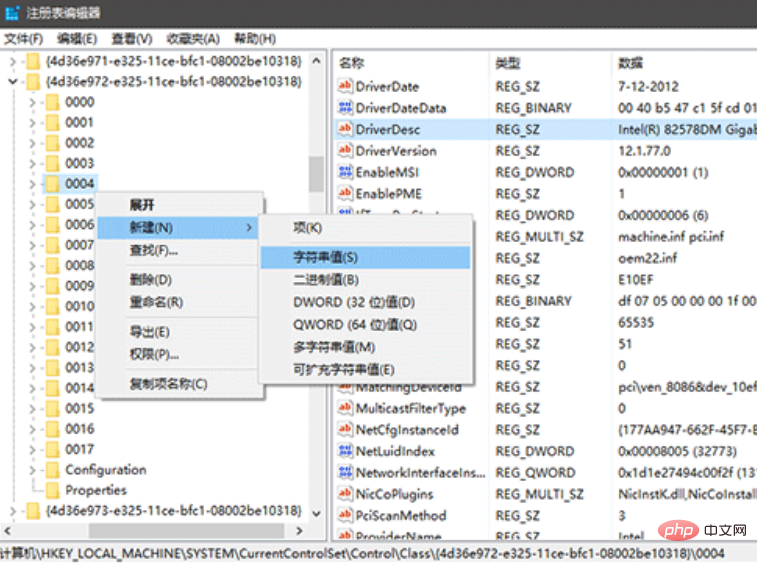
4. Erstellen Sie nach der Ermittlung der Netzwerkkarte einen neuen String-Wert im Netzwerkkartenprojekt und nennen Sie ihn NetworkAddress. Der Inhalt ist die neue MAC-Adresse
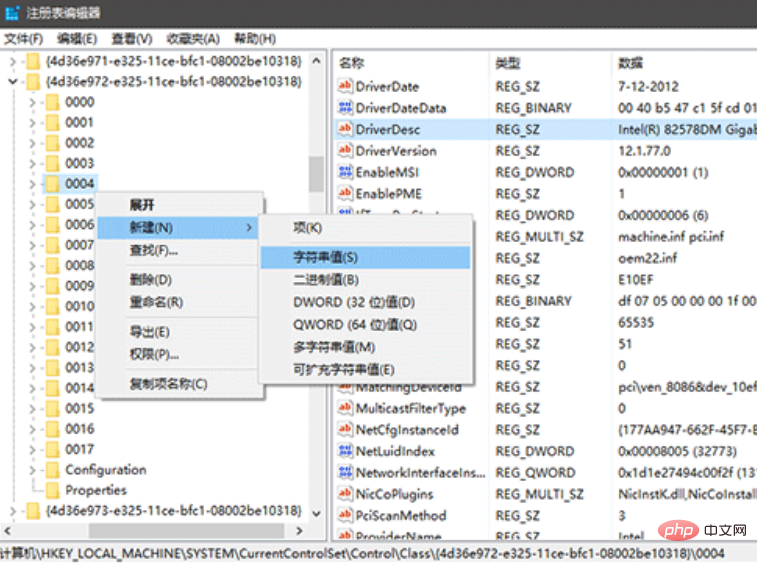
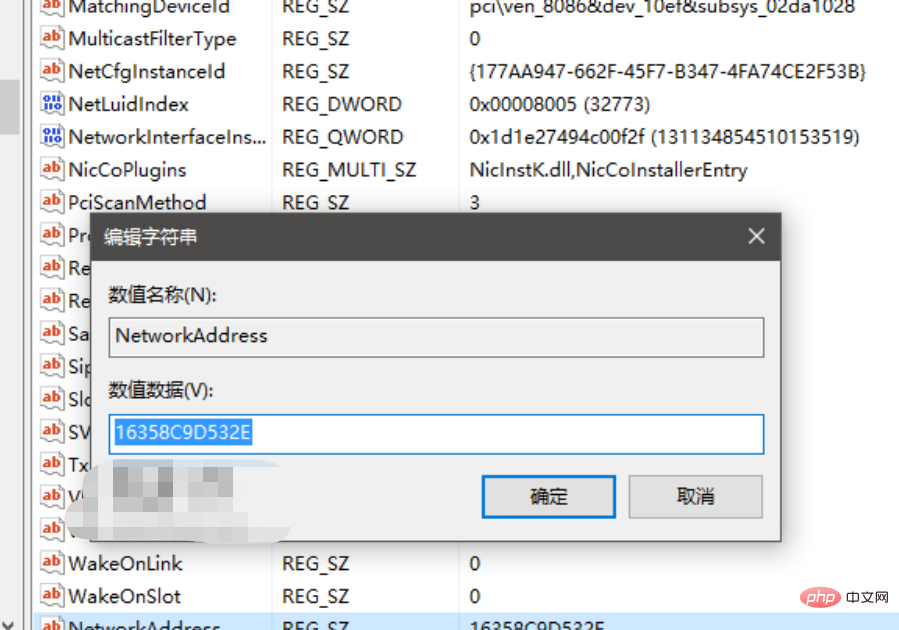
Hinweis: Beachten Sie beim Ändern der MAC-Adresse der drahtlosen Netzwerkkarte, dass der zweite MAC-Wert nur einer von 2 6 A E sein kann, andernfalls ist er es ungültig.
Das heißt, es kann nur x2-xx-xx-xx-xx oder x6-xx-xx-xx-xx-xx usw. sein.
5. OK“, um die Änderung abzuschließen. Zu diesem Zeitpunkt müssen Sie die Verbindung zur Überprüfung neu starten. Sie können mit der rechten Maustaste auf die entsprechende „Netzwerkverbindung“ klicken, „Deaktivieren“ auswählen und dann auf „Aktivieren“ klicken.
Weitere Informationen Weitere Informationen zu verwandten Tutorials finden Sie in der Rubrik Windows-Tutorials!
Das obige ist der detaillierte Inhalt vonSo ändern Sie die Mac-Adresse der WLAN-Karte in Win10. Für weitere Informationen folgen Sie bitte anderen verwandten Artikeln auf der PHP chinesischen Website!
 Der Win10-Bluetooth-Schalter fehlt
Der Win10-Bluetooth-Schalter fehlt
 Warum werden alle Symbole in der unteren rechten Ecke von Win10 angezeigt?
Warum werden alle Symbole in der unteren rechten Ecke von Win10 angezeigt?
 Was ist eine Mac-Adresse?
Was ist eine Mac-Adresse?
 Der Unterschied zwischen Win10-Ruhezustand und Ruhezustand
Der Unterschied zwischen Win10-Ruhezustand und Ruhezustand
 Win10 pausiert Updates
Win10 pausiert Updates
 Was tun, wenn der Bluetooth-Schalter in Windows 10 fehlt?
Was tun, wenn der Bluetooth-Schalter in Windows 10 fehlt?
 Win10 stellt eine Verbindung zum freigegebenen Drucker her
Win10 stellt eine Verbindung zum freigegebenen Drucker her
 Bereinigen Sie den Müll in Win10
Bereinigen Sie den Müll in Win10